2024-11-05 10:47:42来源:兔叽下载站 编辑:花降
微信小程序翻译功能是一项具有重要功能和实用性的技术发展。在全球化进程不断推进的今天,翻译成为沟通中不可或缺的一环。微信作为全球最大的社交平台之一,通过推出小程序翻译功能,为用户提供了更高效、便捷的翻译服务,有助于实现跨语言交流的无缝连接。
微信小程序翻译功能具有实时翻译、语音识别、图片翻译和笔记本功能等多种功能,满足用户多样化的翻译需求。同时,该工具支持全球多语言的识别和翻译,涵盖了各种主流语言,并通过机器学习与人工智能技术的结合,不断优化翻译结果和用户体验。
微信小程序翻译功能软件教程
设置默认翻译语言
1. 进入设置界面:
- 在微信“我”的界面,点击“设置-通用”。
- 在通用设置界面,选择“翻译”选项。
2. 选择默认翻译语言:
- 点击“将文字翻译为”并选择一种语言作为默认翻译语言。
使用小程序内置翻译功能

1. 打开小程序:
- 在微信主页的右上角点击放大镜图标,进入搜索框。
- 输入需要用到的小程序名称,并点击对应的小程序进入主页。
2. 使用翻译功能:
- 进入小程序后,点击页面下方的提示“请输入你要翻译的文字或短句”。
- 输入需要识别的文字后,选择需要翻译的语言。
- 点击“立即翻译”,等待翻译过程完成后,页面将显示翻译结果。
使用小程序页面翻译功能
1. 打开小程序页面:
- 打开任意小程序,进入需要翻译的页面。
2. 进行页面翻译:
- 在小程序页面的右上角点击“...”按钮。

- 在弹出的菜单栏中选择“翻译”选项,小程序将根据你之前设置的默认语言对页面文字进行翻译。
取消翻译或切换语言
1. 取消翻译或切换语言:
- 如需取消当前的翻译状态或切换至其他语言,点击页面右上角的“...”按钮。
- 在弹出的菜单栏中选择相应的操作,如“取消翻译”或“切换翻译语言”。
使用微信其他翻译功能
1. 使用“扫一扫”功能翻译:
- 打开微信app,找到“扫一扫”功能,点击进入扫描页面。
- 在扫描界面的下方选择“翻译”选项,将摄像头对准要翻译的文字,系统会自动识别并进行翻译。
- 你也可以选择从相册中上传图片进行翻译。
2. 在聊天窗口中翻译:
- 在聊天窗口中,长按选中需要翻译的文字内容。
- 在菜单栏里点击“翻译”选项进行文字翻译。
微信小程序翻译功能为用户提供了高效、便捷的翻译服务,极大地方便了跨语言交流。通过不断创新和优化,该工具将继续发挥重要作用,为用户的沟通和交流提供更好的支持。
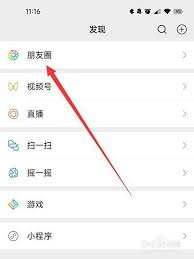
2025-09-26

2025-09-25

2025-09-25

2025-09-25
兔叽下载站小编给各位带来一些微信版本软件给大家,里面包含了多种微信版本,种类非常的丰富多样,而且非常的好用,不管是手机上还是电脑上都可以来使用,有需要的话赶紧来这里下载使用吧。